问题
问题:在 ArcGIS Pro 中,“菱形填充”面符号绘制在面轮廓外部
描述
“菱形填充”面符号包含在 ArcGIS Pro 2.7 及更高版本默认安装中的 ArcGIS 2D 样式中。 在使用“菱形填充”面符号时,标记符号图层将绘制在面轮廓外部。 可以通过将轮廓的大小更改为大于零的值对其进行可视化。 默认情况下,其他面填充不会出现此问题。
在以下示例图片中,多个菱形绘制在面轮廓外部。

此外,在进行放大和缩小时,菱形可能会偏移,即使使用设置的参考比例也是如此。 其他类似的面填充可能会显示类似的图形问题。
原因
该行为是预期行为。 “菱形填充”面符号被视为一种艺术符号。 可用于显示诸如可能未按精确边界定义边的场地或燃烧面积等内容。 因此,默认情况下,“菱形填充”面符号将设置为部分绘制在边界外部。 在“格式化符号”设置中,标记的位置将设置为“如果中心位于外部则移除”。
解决方案或解决方法
可以通过格式化填充符号图层的属性来更改此默认设置。
- 在使用面填充符号的地图中选择要素,然后访问符号系统窗格的格式化符号模式。
- 在“格式化符号”模式的属性选项卡的图层选项卡上,选择列表中的两个形状标记符号之一。
- 展开标记放置。
- 将裁剪设置更改为在边界处裁剪。
- 单击应用以将更改应用于符号。 针对任何其他符号图层,重复步骤 4 和 5。
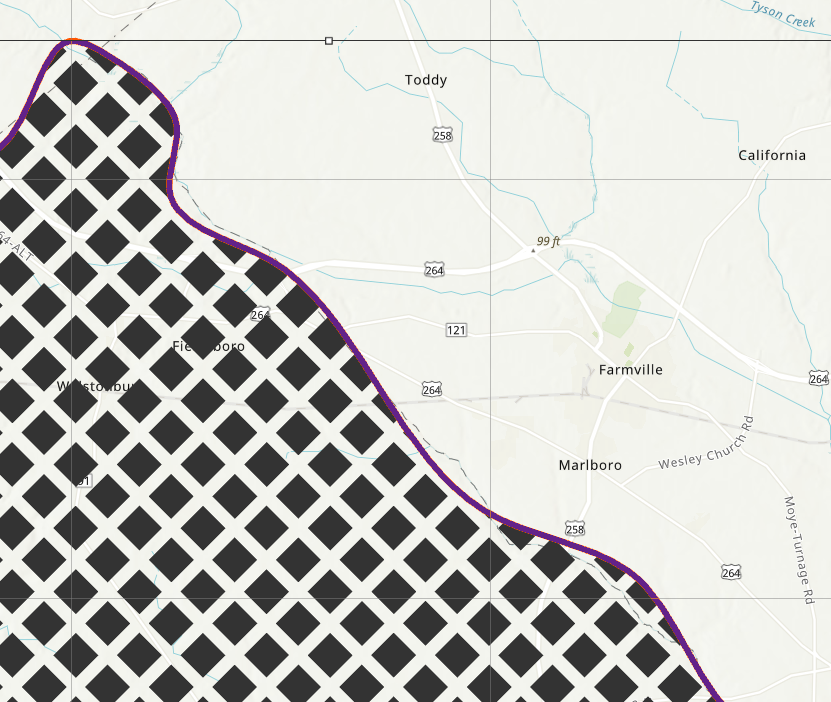
文章 ID: 000025533
获取来自 ArcGIS 专家的帮助
立即开始聊天

